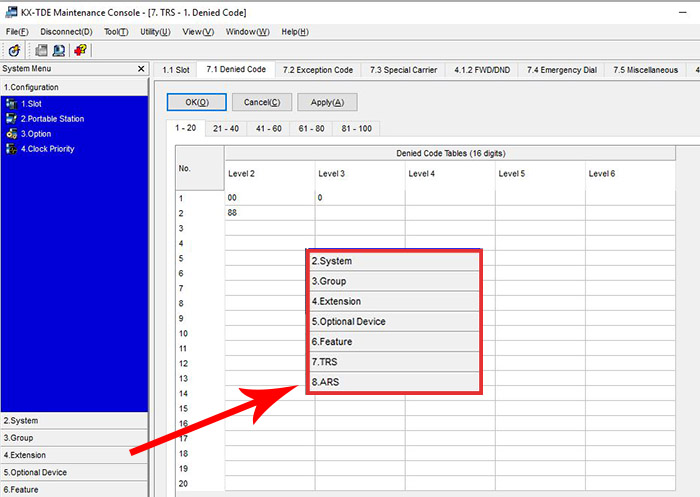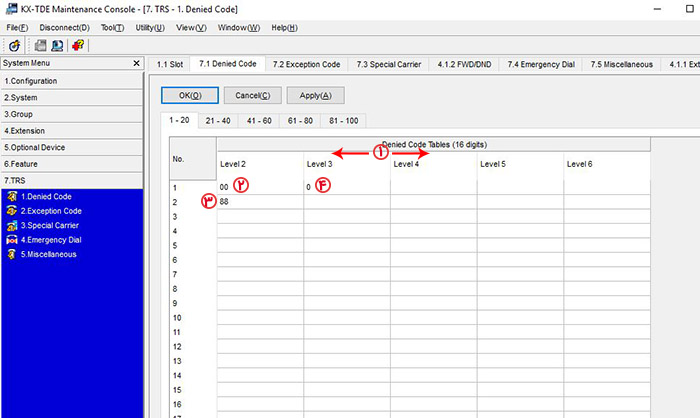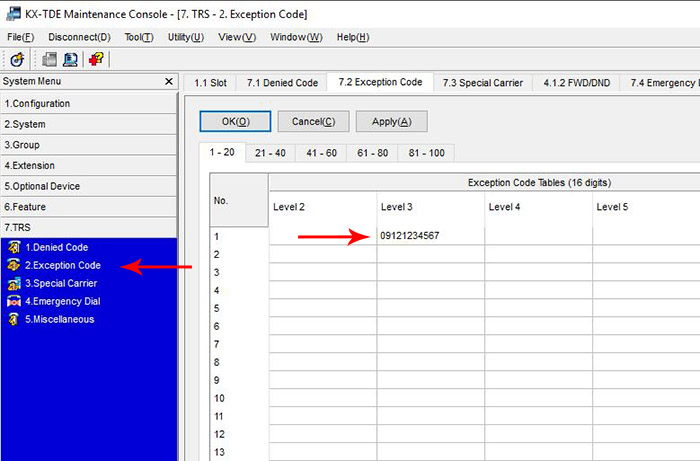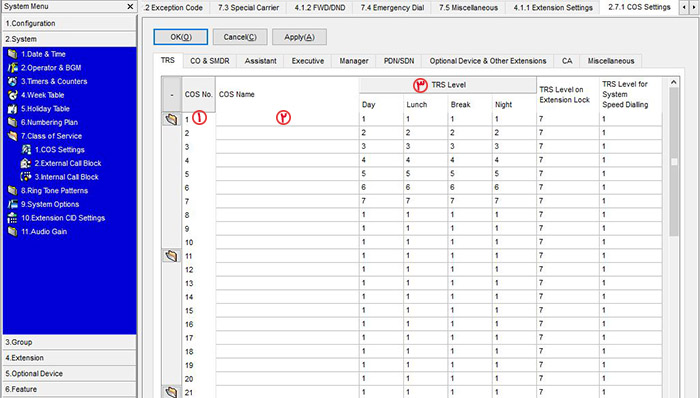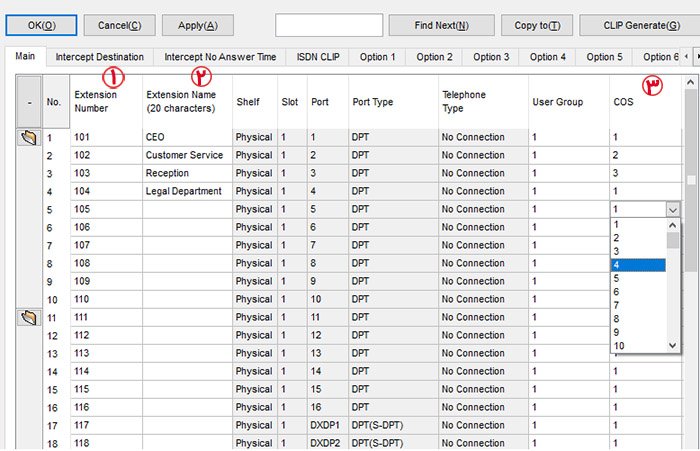مدیریت تماسهای تلفنی یکی از عوامل مهم در بالا بردن بهرهوری و نظم کاری در هر مجموعهای است. یکی از موارد پرکاربرد آن نیز، بستن یا باز کردن صفر است. این کار به مدیران مجموعه اجازه میدهد تا کنترل دقیقی روی تماسهای خروجی، بهویژه تماسهای بینشهری و بینالمللی داشته باشند.
معمولا در محیطهای کاری، نیاز است تا برخی از داخلیها مجاز به گرفتن شمارههای شهری، بینشهری یا خارجی باشند و سایر کاربران محدود شوند تا از هزینههای اضافی و تماسهای غیرضروری جلوگیری شود. تنظیم دسترسی به صفر را میتوان از طریق خود تلفن و با استفاده از تلفن اپراتور انجام داد اما این روش معمولا پیچیده است و احتمال خطا در آن وجود دارد.
روش بهتر، استفاده از نرمافزار مخصوص سانترال است. پاناسونیک نرمافزاری به نام «Panasonic PBX Unified Maintenance Console» ارائه داده است که امکان برنامهریزی کامل و دقیق سانترال را در محیطی با گرافیک خوب و قابل درک فراهم میکند.
با استفاده از این نرمافزار، انجام بسیاری از تنظیمات از جمله باز کردن یا بستن صفر برای هر داخلی، به شکل سادهای قابل انجام است. به جای وارد کردن کدها روی تلفن پاناسونیک، کافی است تنها با چند کلیک، دسترسی داخلیها به پیششماره صفر را مدیریت کرد. این روش نهتنها سرعت کار را افزایش میدهد، بلکه احتمال بروز خطا را به حداقل میرساند و امکان مدیریت دقیقتر را در اختیار شما قرار میدهد.
در این مقاله قصد داریم بهصورت گامبهگام و ساده، نحوه بستن و باز کردن صفر تلفن پاناسونیک را با استفاده از نرمافزار آموزش دهیم. البته بعد از خواندن این مقاله، دانش شما فراتر از باز کردن و بستن پیششماره صفر خواهد شد و با ایجاد محدودیت برای شمارهگیری در سانترالهای TDA و TDE پاناسونیک آشنا میشوید.
بستن یا باز کردن پیششماره صفر
همانطور که در بالا اشاره کردیم، بستن و باز کردن صفر از طریق خود گوشی تلفن پاناسونیک، کمی پیچیده است و ممکن است باعث خطا شود. برای همین، این کار را با نرمافزار مخصوص سانترالهای TDA و TDE پاناسونیک آموزش میدهیم.
برای این منظور نرمافزار PBX Unified که ویژه مدیریت سانترال (مرکز تلفن) پاناسونیک است را باز کنید.
در سمت چپ، منوی سیستم دیده میشود که هر بخش با شماره مشخص شده است، برای نمونه Configuration شماره یک و System شماره 2 هستند. هر کدام از این بخشها، یک زیرمجموعه مجزا دارند که در پسزمینه آبی دیده میشود. برای نمونه، زیرمجموعههای Configuration از شماره یک تا چهار مشخص شدهاند.
قدم اول: تعیین سطح
برای ایجاد محدودیت در شمارهگیری که بستن صفر یکی از زیرمجموعههای آن است، باید سه اقدام مجزا انجام داد:
- سطح یا لول (Level) را تنظیم کرد.
- کلاسبندی (Class of Service یا COS) را مشخص کرد.
- کلاس هر داخلی را تعیین کرد.
در قدم اول باید لول را تنظیم کرد. برای این منظور باید به منوی TRS و سپس زیرمجموعه Denied Code بروید. برای پیدا کردن این دو، کافی است در منوی سمت چپ، ابتدا عدد 7 و سپس عدد یک را پیدا کنید.
اکنون وارد بخشی شدهاید که در آن تعیین میکنید، چه شماره یا پیششمارههایی نباید گرفته شوند.
در این بخش با 7 لول مختلف روبرو هستید (شماره یک در تصویر بالا). از این 7 سطح، شما فقط قادر به برنامهریزی لولهای 2 تا 6 هستید و لولهای یک و 7 قابل برنامهریزی نیستند.
لِوِل یک: قابل برنامهریزی نیست، دسترسی در آن نامحدود است و هر داخلی که لول یک باشد، میتواند تمام شمارهها را بگیرد.
لِول 2: میتوانید تا صد شماره و پیششماره مختلف را برای آن تعیین کنید. هر شماره یا پیششمارهای که در آن قرار بگیرد، ممنوع میشود و کاربری که سطح 2 است، نمیتواند به آن زنگ بزند. برای نمونه، اگر 00 را در باکس زیر آن قرار دهید (شماره 2)، داخلیهای سطح 2 دیگر نمیتوانند شماره بینالمللی بگیرند. اگر شماره 88 را در زیر آن قرار دهید (شماره 3)، داخلی سطح 2 دیگر نمیتواند به هیچ شماره تلفنی که با عدد 88 شروع میشود، زنگ بزند.
لِول 3: میتوانید تا صد شماره و پیششماره مختلف را برای آن تعیین کنید. هر شماره یا پیششمارهای که در آن قرار بگیرد، ممنوع میشود و کاربری که سطح 3 است، نمیتواند به آن زنگ بزند. برای نمونه، اگر 0 را در باکس زیر آن قرار دهید (شماره 4)، داخلیهای سطح 3 دیگر نمیتوانند شماره بینشهری یا تلفن همراه را بگیرند. علاوه بر این، وقتی یک داخلی در لول 3 قرار میگیرد، نمیتواند شمارههایی که در لول 2 آمده را هم بگیرد. به این ترتیب، هم محدودیت لول 2 و هم محدودیت لول 3 روی آن اعمال میشود. برای نمونه، در اینجا کاربری که در سطح 3 است، به پیششمارههای صفر، دو صفر و 88 دسترسی ندارد.
لِول 4: محدودیت لولهای 2، 3 و 4 روی آن اعمال میشود.
لِول 5: محدودیت لولهای 2، 3، 4 و 5 روی آن اعمال میشود.
لِول 6: محدودیت لولهای 2، 3، 4، 5 و 6 روی آن اعمال میشود.
لِول 7: محدودیت تمام لولها روی آن اعمال میشود.
حالا تصور کنید تلفنی که در اتاق نگهبانی گذاشته شده، در سطح 3 است و نمیتواند پیششماره صفر یا 88 را بگیرد؛ اما میخواهید نگهبان در صورت لزوم بتواند به صورت مستقیم به موبایل یکی از مدیران زنگ بزند، یعنی در یک مورد خاص بتواند پیششماره صفر را بگیرد. برای ایجاد استثنا، ابتدا به منوی TRS و سپس زیرمجموعه Exception Code بروید. به عبارت دیگر، باید در منو به عدد 7 و سپس 2 بروید.
با توجه به اینکه تلفن (یا داخلی) موردنظر در سطح 3 است، باید در این بخش در زیر سطح 3، شماره یا پیششماره موردنظر خودتان را وارد کنید تا جزء استثناها قرار بگیرد و بتوان به طور مستقیم به آن زنگ زد.
مشاهده قیمت و خرید تلفن پاناسونیک
قدم دوم: تعیین کلاس
بعد از تعیین سطح باید هر داخلی را در یک سطح مشخص قرار دهیم تا میزان دسترسی آن تعیین شود. اما در نرمافزار پاناسونیک نمیتوان داخلیها را بهطور مستقیم سطحبندی کرد، بلکه این کار از طریق یک واسطه به نام «کلاس» انجام میشود. یعنی کلاس، بین گوشی تلفن (داخلی) و سطح (لول) قرار میگیرد.
برای دسترسی به کلاس در نرمافزار باید در منو به System و سپس زیرمجموعه Class of Service و سپس زیرمجموعه COS Settings بروید. راهحل سادهتر این است که در منو روی عدد 2 و سپس در زیرمجموعهها روی عدد 7 و بعد یک کلیک کنید.
1. در سمت چپ، شماره کلاسها را میبینید که از یک تا 64 هستند (شماره یک در عکس بالا). البته معمولا به 7 کلاس (معادل 7 لول) نیاز است.
2. در ستون بعدی (شماره 2) میتوانید برای هر کلاس، یک نام بگذارید.
3. در ستون بعد، لول یا سطح هر کلاس را مشخص میکنید (شماره 3). به طور پیشفرض، سطحی که برای کلاس یک تعریف شده، سطح یک است. کلاس 2 هم در سطح 2 تعریف شده و… کلاس 7 نیز در سطح 7 تعریف شده است. از کلاس 8 به بعد، همه کلاسها سطح یک هستند. شما میتوانید بر اساس نیاز خود، تمام اینها را تغییر دهید.
حالا چه اتفاقی میافتد؟ تمام تلفنها یا داخلیهای کلاس یک که در سطح یک تعریف شدهاند، آزاد هستند تا به هر شمارهای دسترسی داشته باشند. تمام تلفنهای کلاس 2 که در سطح 2 هستند، شامل محدودیتهای سطح 2 میشوند. برای نمونه، اگر کلاس 3 را معادل لول 2 در نظر بگیریم، تمام محدودیتهای لول 2 روی آن اعمال میشود و اگر معادل لول 3 در نظر بگیریم، تمام محدودیتهای لول 3 روی آن اعمال میشود.
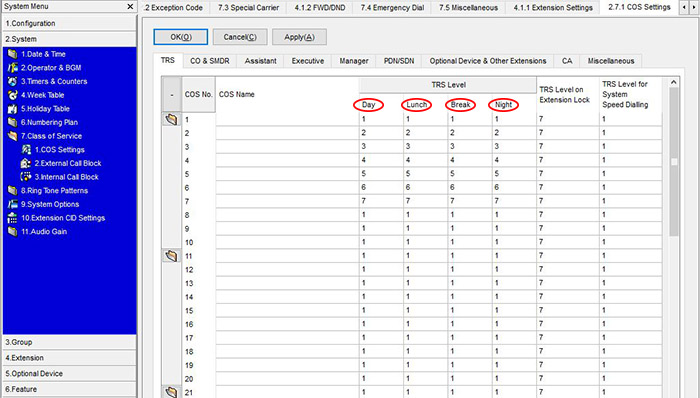
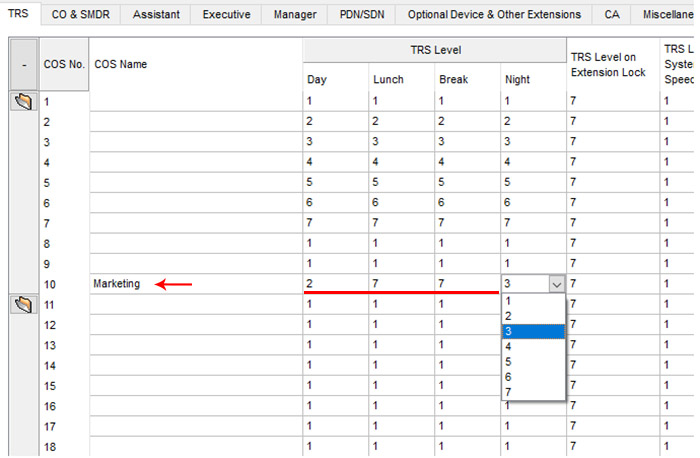
نکته: برای هر کلاس 4 حالت Day (روز)، Launch (ناهار)، Break (استراحت) و Night (شب) تعریف شده که میتوانید در ساعات مختلف روز، محدودیت شمارهگیری مختلفی را برای هر داخلی تعیین کنید. مثلا میتوانید یک کلاس 10 تعریف کنید که در طول روز دسترسی آن لول 2، در ساعت ناهار لول 7، ساعت استراحت لول 7 و در شب لول 3 باشد.
در ابتدای این بخش گفتیم که نمیتوان داخلیها را بهطور مستقیم سطحبندی کرد و تعیین کلاس، بین این دو قرار میگیرد. یکی از دلایلش همین مساله است. اگر داخلی به طور مستقیم سطحبندی میشد، امکان مانورهایی از این دست از بین میرفت و نمیشد برای ساعات مختلف روز یا شیفتهای مختلف شرکت، به سادگی به هر داخلی چند لول مختلف اختصاص داد.
مشاهده قیمت و خرید سانترال ویپ
قدم سوم: کلاسبندی داخلیها
به منوی Extension و سپس زیرمجموعه Extension Settings بروید یا شمارههای 4، سپس یک و دوباره یک را بزنید. در سمت چپ، شماره داخلی (عدد یک در تصویر بالا) و نام داخلی (عدد 2) و در سمت راست، کلاس (عدد 3) را میبینید. حالا میتوانید کلاس هر داخلی را مشخص کنید. برای نمونه، داخلی 101 کلاس یک است و میتواند هر شمارهای را بگیرد، داخلی 102 کلاس 2 است و نمیتواند پیششمارههای 00 یا 88 را بگیرد. داخلی 103 نیز کلاس 3 است و نمیتواند پیششمارههای 0، 00 یا 88 را بگیرد، اما داخلی 4 کلاس یک است و میتواند هر شمارهای را بگیرد.
با این دستورالعمل، شما نه تنها قادر هستید از طریق نرمافزار سانترالهای TDA و TDE پاناسونیک، صفر تلفن پاناسونیک را ببندید و باز کنید، بلکه میتوانید دسترسی به هر شماره دیگری را نیز محدود کنید.
اگر همچنان پرسش یا ابهامی دارید، میتوانید با کارشناسان ایدهآل گستر تماس بگیرید.
مشاوره با کارشناسان ایدهآل گستر
شماره تماس کارشناسان ایدهآل گستر: 02181010